안녕하세요 라싼입니다!
내 글이 구글 검색에 떠오르려면?
검색 시에 주소가 떠야
제 글도 잘 검색이 되겠죠 ㅋㅋㅋ
그래서, 각각 사이트마다 내 블로그주소를 등록해야하는데요!
가장 먼저 구글에 등록해볼게요!
구글웹마스터도구
구글웹마스터도구 사이트는 구글검색시 추가할 사이트 주소를
개개인이 직접 관리할 수 있도록 도움을 주는 사이트에요! ㅋㅋ
그래서 여기에 제 블로그를 등록해두면, 구글 검색시에도 검색이 잘 되겠죠!
구글 웹마스터 도구에 내 블로그 등록하기
1. 속성 유형 선택 및 주소 입력

구글 웹마스터에 로그인하셔서
가장 먼저 뜨는 창을 보면, 속성을 선택하라고 하죠!
이 창에서 블로그는 오른쪽 url 접두어 쪽에 주소를 입력합니다
내 블로그 주소를 복사 붙여넣기 한 다음
하단에 계속 버튼을 눌러줄게요!
2. 소유권 확인
이 블로그의 주인이 제가 맞는지
일종의 테스트를 하겠다는 겁니다 ㅋㅋ
어떤식으로 시험을 할 거냐하면
html 방식으로 해줄건데요!


처음 뜨는 창에서 스크롤을 내리면
html 태그 라는 메뉴가 있습니다 ㅋㅋ
이걸 눌러서 html 태그를 복사 해줄게요!
태그 옆에 있는 복사버튼을 누르면
태그가 복사 됩니다!

3. 내 블로그에 태그 붙여넣기
이 상태로 아무것도 만지지 않고, 새탭이나 새창으로
해당 블로그를 열어줄게요!

블로그 관리자 모드에서
목록 중에 꾸미기 카테고리가 있어요 ㅋㅋ
꾸미기 카테고리 하단에 스킨편집 이라는 버튼을 눌러줄게요!

그러면 위와 같은 창이 하나 뜨면서
제 글과 함께 오른쪽면에 수정목록이 뜨는데요 ㅋㅋ
가장 오른쪽에 이미지 아래에 있는
"html 편집" 버튼을 눌러줄게요!
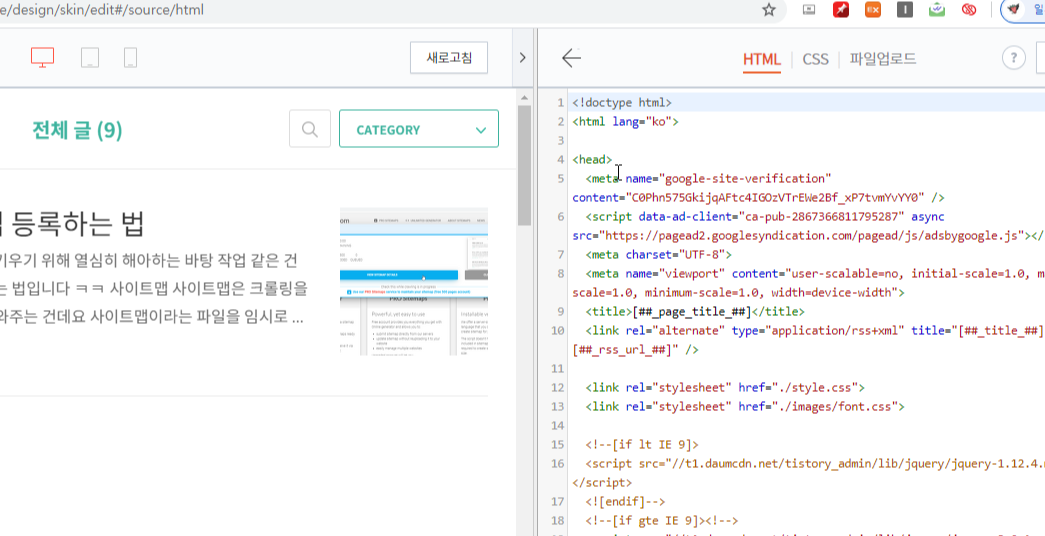
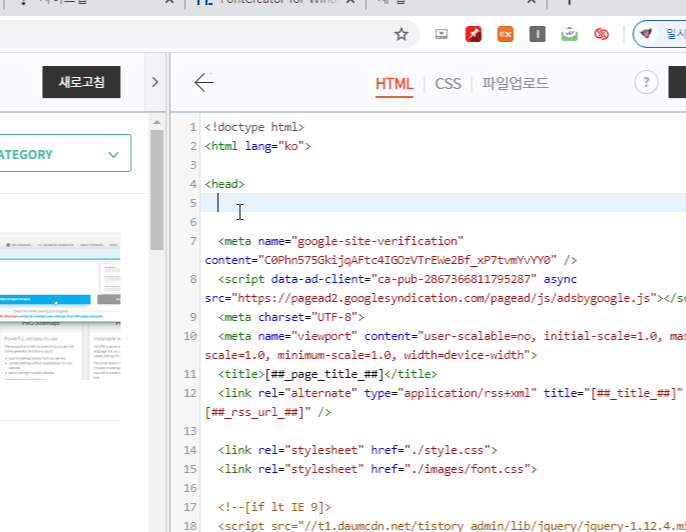
복잡한 영어들이 쫙 뜰텐데요!
여기에 가장 위쪽에 있는
<head> 라는 글씨 아래에
아까 복사한 html 태그를 붙여넣기 해줍니다
커서를 눌러서 엔터를 치면
한줄이 띄어지면서 복붙이 가능해요 ㅋㅋ
그다음 오른쪽 상단에 있는 저장! 버튼으로 저장해줍니다
4. html 태그 확인하기, 속성확인!
그런 다음, 아까 건드리지 않았던
웹마스터도구 페이지 있죠 ㅋㅋ
그 페이지로 다시 돌아와서, 하단에 있는 확인 버튼을 눌러줍니다

만약 실수로 html 태그 복붙저장 전에 확인 버튼을 누르셨다면
위의 과정을 차분히 다시 진행하시면 됩니다 ㅋㅋ
저도 실수로 몇번 다시 했지만 문제없었어요!
이대로 확인을 누르면, 확인중 하면서 창이 뜹니다

그리고 웹마스터 도구에 들어가지면서
제 아이디로 제 사이트가 등록이 되는거죠!
이 과정을 통해서, 구글사이트에
제 블로그 글이 검색에 나올 수 있도록
열심히 색인생성을 할 수 있습니다 ㅋㅋ
그럼 오늘은 여기까지
구글 웹마스터 도구에 내 사이트 등록하기 였습니다
감사합니다
라싼이였습니다
'취미 > 블로그 키우는 법&각종 팁' 카테고리의 다른 글
| 링크 주소 줄이기, 간편하게 링크 주소 줄이는 법 (0) | 2020.06.17 |
|---|---|
| 블로그 글 잘 쓰는 법, 간단힌 팁으로 보기 편하게 (1) | 2020.06.04 |
| 간단하게 애드센스 광고 넣는 법 : 애드센스 승인 후기! (1) | 2020.05.08 |
| 애드센스 가입 후 사이트 제출 하기! (0) | 2020.04.30 |
| 블로그 같이 키워요! 사이트맵 등록하는 법 (0) | 2020.04.22 |